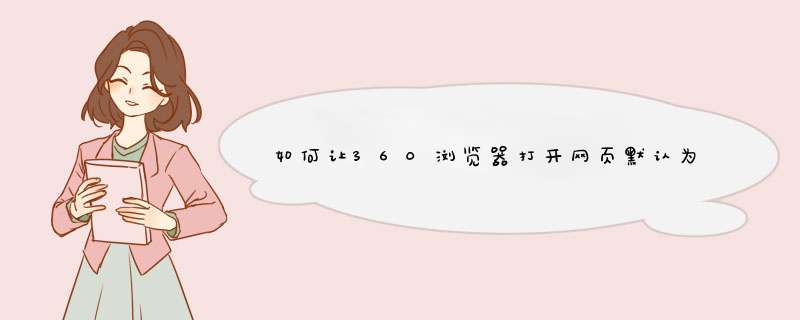
360浏览器的兼容模式需要在地址栏中进行选择兼容模式,当地址栏后面的图标显示为绿色的E就说明开启了兼容模式,开启兼容模式的具体 *** 作步骤如下:
1、首先在电脑桌面上找到并打开360安全浏览器。
2、在打开360安全浏览器之后,查看地址看中后面的绿色图标,当显示为小闪电时,说明浏览器处于极速模式。需要点击小闪电图标。
3、点击绿色小闪电之后,在d出的窗口中,选择点击“兼容模式”选项。
4、选择兼容模式之后,回到浏览器的地址栏中,可以看到绿色小闪电的图标已经变成了绿色的E了,说明已将开启了兼容模式。
注意事项:
开启360兼容模式之后,在点击网站进入网页的时候,打开的速度相对极速模式会有所减慢,这并不是网速造成的,而是浏览器的模式造成的。
360安全浏览器兼容模式设置方法如下:1、首先打开浏览器,然后点击地址栏右边的“图标”,如果图标是闪电形状则表明当前是极速模式需要切换,如果是internet图标的样式,则说明是兼容。
2、d出的选项内点击“兼容模式”选项。
3、接着使用鼠标右键点击网页的空白处,d出菜单内点击“切换兼容性模式”。
4、在子菜单内选择要切换的IE版本即可切换。
360安全浏览器内置了两种网页浏览模式:极速模式和兼容模式,我们会自动为您选择使用适合每个网站的浏览模式。点击地址栏的内核切换按钮,可以手动切换浏览模式。极速模式采用了全球最快、最新的chromium内核和IE9内核(仅在安装了IE9后可用),可以手动切换内核。
360浏览器极速模式开启方法如下:
*** 作设备:联想小新Air14。
设备系统:Windows10。
软件系统:360安全浏览器13114380。
1、首先打开浏览器,点击菜单。
2、然后在出现下拉,点击设置。
3、在高级设置项下,点击内核切换设置。
4、在内核切换设置页面,点击IE。
5、出现下拉,点击webkit。
6、这样就开启极速模式成功。
欢迎分享,转载请注明来源:内存溢出

 微信扫一扫
微信扫一扫
 支付宝扫一扫
支付宝扫一扫
评论列表(0条)